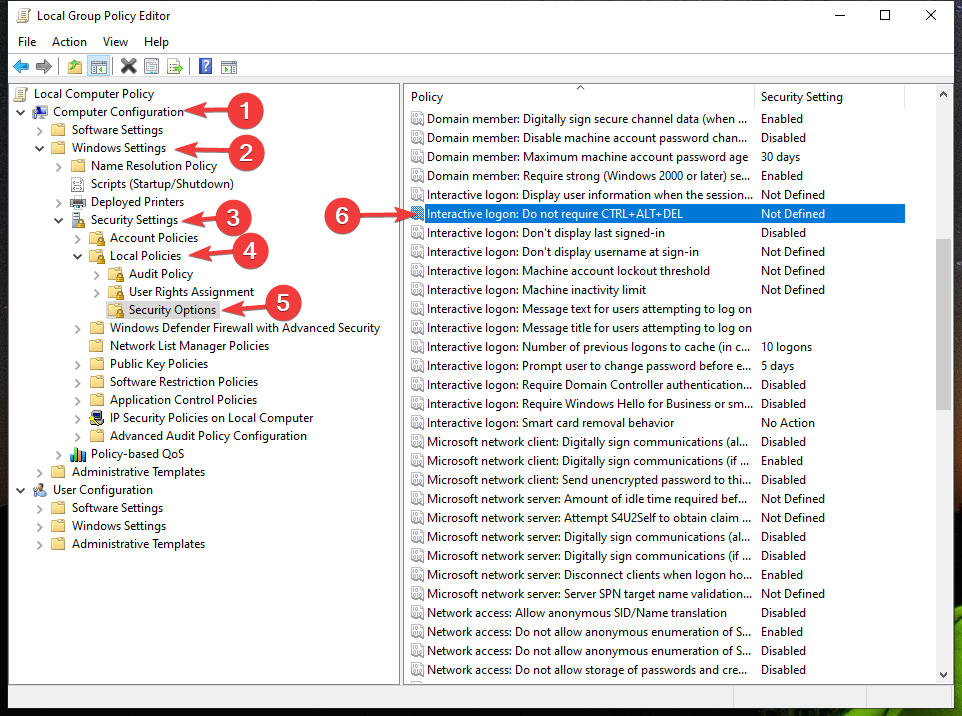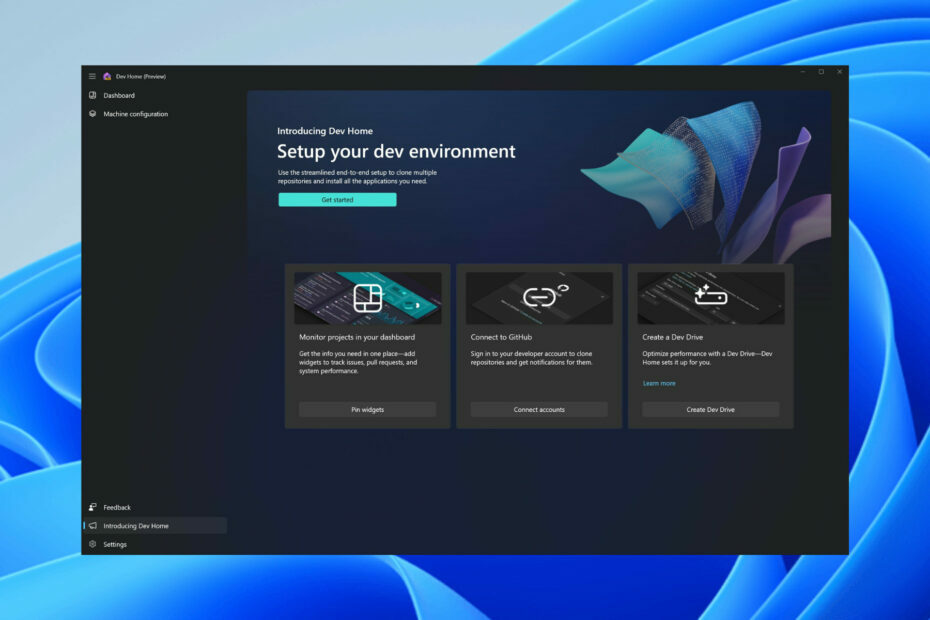- Eroarea Windows 11 Dispozitiv de porrine inaccessibil eller appărea din cauza setărilor tale BIOS.
- În unele cazuri sällsynt, driverele lipsă pot cauza și această problemă.
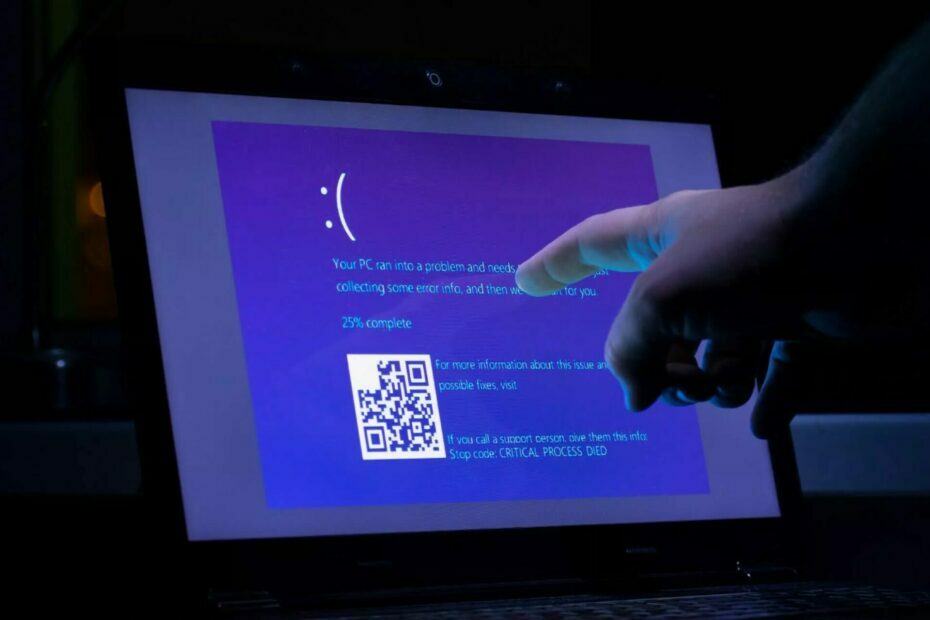
Eroarea Dispozitiv de pornire inaccessibil Windows 11 est or altă problemă BSOD (cod de oprire) care poate apărea din diverse cauze. Această eroare specială är un cod de oprire 0x0000007b, care apare adesea în timpul pornirii systemului.
Deoarece eroarea Dispozitiv de pornire inaccesibil apare într-un astfel de moment, este mai gravă decât erorile BSOD aleatoare, deoarece oprește computerele să pornească corect. În consecință, unii utilizatori nu se pot conecta la și utiliza computerele lor atunci când apare această eroare.
Kan du inte få tillgång till porr?
- Aceasta este o eroare BSOD și apare deoarece Windows nu vă poate găsi unitatea de pornire.
- O aktualisera proastă på Windows provoacă problem.
- Konfigurera ett BIOS-program för att konfigurera inställningarna.
Vill du återställa pornografiska otillgängliga Windows 11?
Înainte de a începe, există câteva verificări preliminare pe care le puteți încerca:
- Connectați dispozitivul cu o conexiune Ethernet atunci cand installing Windows or actualizări noi, astfel încât să poată descărca driverele necesare.
- Asigurați-vă că aveți unitatea corectă setată ca dispozitiv de pornire in BIOS.
- Vill du återställa pornografiska otillgängliga Windows 11?
- 1. Schimbați RST i AHCI i BIOS
- 2. Dezactivează VMD i BIOS
- 3. Dezactivați Virtualization Direct I/O
- 4. Eliminați actualizarea problematică
1. Schimbați RST i AHCI i BIOS
- Reporniți computerul de mai multe ori și alegeți Depanare .

- Apoi, alegeți Opțiuni avansate și selectați Kommandotolken .

- Rulați următoarea commandă:
bcdedit /set {current} safeboot minimal - Reporniți computerul și apăsați în continuare F2 sau Del pentru en intra în BIOS.
- Accesați setările de stocare.
- Asigurați-vă că comutați de la RST la AHCI .

- Repetați pașii 1 și 2, dar de data aceasta rulați:
bcdedit /deletevalue {current} safeboot
2. Dezactivează VMD i BIOS
- Rapportera datorer och intrați i BIOS.
- Apoi, navigați la Avansat și alegeți Konfigurera stocare .
- Väljați Konfigurera VMD și setați Activare Controler VMD la Dezactivat .

3. Dezactivați Virtualization Direct I/O
- Intra i BIOS.
- Apoi, navigați la Avancerad și alegeți Systemagentkonfiguration .
- Localizați Virtualisering Direct I/O sau VT-d și dezactivați-l.

- Câțiva utilizatori au raportat că trebuie să dezactivați protecția Kernel DMA înainte de a putea finaliza pasul anterior.
- Salvează modificările.
Rețineți că dezactivarea acestei metoden funcționează numai înainte de a instala eller actualizare care a cauzat această eroare.
- Webbläsare Safari för Windows 7/10/11: Descărcați și instalați pe 32 și 64 de biți
- Nu au fost găsite rețele WiFi: 7 moduri de a le face să apară
4. Eliminați actualizarea problematică
- Reporniți computerul de mai multe ori în timpul pornirii.
- Alegeți Depanare și apoi Opțiuni avansate .

- Väljați Dezinstalați aktualizările.

- Apoi alegeți Dezinstalați cea mai recentă actualizare de calitate.

- Urmați instrucțiunile de pe ecran pentru a finaliza processul.
- Problemet kvarstår, upprepas, men dezinstalați cea mai nyligen aktualiseras en egenskap av data aceasta.
Om du inte har tillgång till pornografi för Windows 11 kan du få tillgång till implicita lipsește sau dacă setările BIOS nu acceptă pe deplin dispozitivul de pornire .
Pentru mai multe informații, consultați ghidul nostru despre BSOD and dispozitivului de pornire inaccesibil på Windows 10.
Om du har tillgång till en privat uppstartsenhet för Windows 11, kan du inte komma åt den här sidan; vom fi sigur că ne uităm.